mathtype怎么用到word?
Posted
tags:
篇首语:本文由小常识网(cha138.com)小编为大家整理,主要介绍了mathtype怎么用到word?相关的知识,希望对你有一定的参考价值。
将MathType嵌入word中的过程就是word插入对象的过程,插入对象是word软件中最常见的操作,MathType公式编辑器与所有的Office程序(OLE技术)都有很好的兼容性,本教程将详解如何将 MathType嵌入word中。
在MathType引用公式编号功能的教程中已经介绍到,MathType提供四种类型的公式输入:inline(文本中的公式)、display style(没有编号的单行公式)、left numbered display style(编号在左边)、right numbered display style(编号在右边)。
如果此时想了解更多关于MathType引用公式编号功能的内容可参考教程详解MathType引用公式编号功能。
1、在每一章节的正文中插入MathType分节符
主菜单上选择MathType菜单插入段/分节符,在新段落输入这一章节的段号,例如插入第4章,输入4即可。
2、修改MathType方程号码的格式
在主菜单上选择MathType菜单中选中“章号码”、“方程号码”、“分隔符()”、“分隔符”,点击即可修改系统默认的格式。
3、利用MathType输入方程
打开MathType公式编辑器软件,输入需要插入的公式,点击文件——更新MathType插入公式,点击推出MathType软件,即可显示刚才插入的公式。

4、在Word内的方程后面插入方程编号
在Word主菜单上选择MathType菜单——插入方程编号(N),就会在方程的后面出现该方程的编号。
以上是将MathType嵌入word中的所有操作,更多MathType的教程可参考MathType服务中心。
参考技术A1、打开Word文档,点击菜单栏中的【mathtype】。

2、在mathtype中点击【显示】。
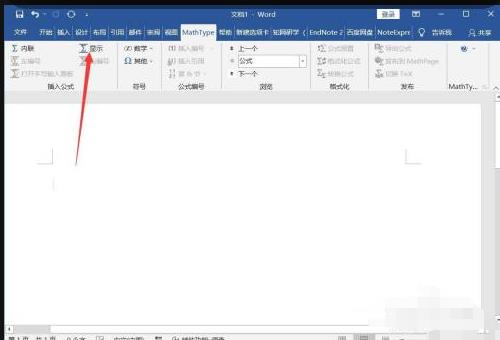
3、在弹出的公式编辑器中输入对应的公式,Ctrl+S进行保存。

4、返回文档即可看到mathtype创建的公式显示在页面中了。

第一步:首先打开word软件,进入其操作主界面,然后单击菜单栏“插入”按钮。
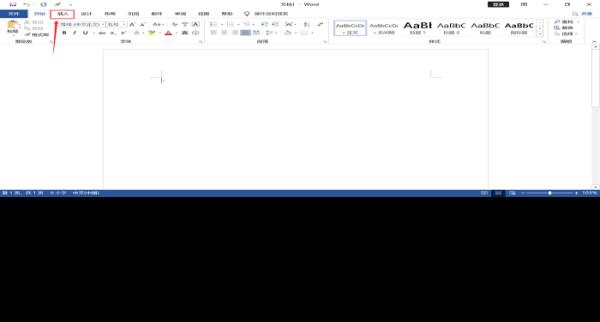
第二步:找到“加载项”属性栏,选择其中的“获取加载项”。

第三步:在弹出的office加载项中搜索“mathtype”,结果如下图所示,然后单击右侧的“添加”按钮,将其作为加载项添加。
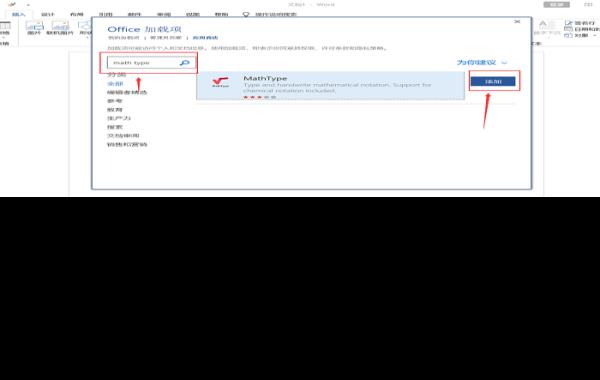
第四步:添加完成以后我们就可以在word的操作界面右上角看到我们所添加的“mathtype“加载项了,首次添加使用他会提示我们使用方法,即当我们需要编辑公式时单击相关的两个按钮即可。

第五步:使用“mathtype“加载项的正确姿势。
“mathtype”加载项分为两个按钮,即math(数学)和chemist(化学),基本包含了我们能遇到的大多数情况,我们可以根据遇到的情况来选择是用来一种公式编辑。编辑完成后直接点击插入即可。

MathType的功能:
MathType中文版是一款强大的数学公式编辑器。MathType中文版可以在各种文档中加入复杂的数学公式和符号,可用在编辑数学试卷、书籍、报刊、论文、幻灯演示等方面,是编辑数学资料的得力工具。
以上是关于mathtype怎么用到word?的主要内容,如果未能解决你的问题,请参考以下文章